教程来源:B站视频BV1WY4y1H7d3
3天搞定Linux,1天搞定Shell,清华学神带你通关_哔哩哔哩_bilibili
整理汇总的课程内容笔记和课程资料(包含课程同版本linux系统文件等内容),供大家学习交流下载:夸克网盘分享
本文内容为完整笔记的基础篇的8、9、10、11
目录
虚拟机Linux的IP和主机Windows的IP不在同一网段
8.网络配置(一)_网络连接测试
-
1、应用场景
- 机房闲人免进,只能远程网络连接

-
- 直接购买的云服务器,也是网络连接
-
2、ping命令
- 可以查询和某网络通不通
- Windows下在cmd命令窗口输入
- Linux下在终端输入
- ping后面可以加 IP地址 或者 网址(域名)
- ping在Linux和Windows是通用的
- 可以查询和某网络通不通
-
3、查IP命令
- Windows下在命令窗口输入:ipconfig
- Linux在终端下输入:ifcongfig
- Linux下复制ctrl+shift+c,粘贴是ctrl+shift+v
-
4、IP类型
- 192.168. 是C类网址的常见形式
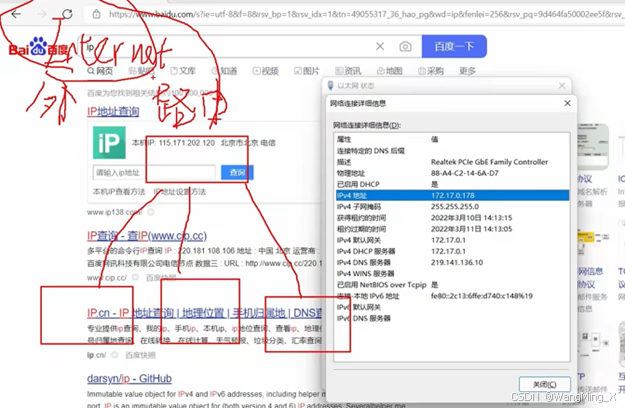
-
- 172.17.0.1 是B类网址常见形式
9.网络配置(二)_网络连接模式
-
虚拟机Linux的IP和主机Windows的IP不在同一网段
-
VMware提供的三种网络连接模式
-
桥接模式
- 连接模式如下
-
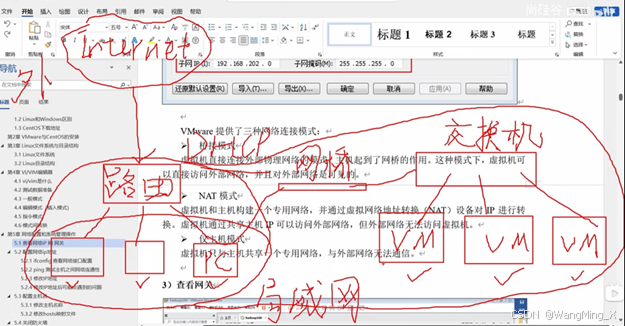
-
-
- 好处:VM虚拟机和其他pc在路由器下都是同一层次,可互相访问
- 坏处:
- 自己创建的这些虚拟机集群,没有任何隐私了
- 会占用路由器IP地址
-
 Linux系统网络配置及主机名修改实操
Linux系统网络配置及主机名修改实操





 最低0.47元/天 解锁文章
最低0.47元/天 解锁文章

















 1028
1028

 被折叠的 条评论
为什么被折叠?
被折叠的 条评论
为什么被折叠?








